打印机已发送,但是不打印?一篇文章教你如何快速排查!
明明电脑显示 “打印任务已发送”,打印机却纹丝不动 —— 这种糟心场景,相信很多人都遇到过。
打印机不打印的原因五花八门,从简单的连接松动到复杂的驱动故障都有可能。今天就为大家整理一套 step-by-step 排查指南,新手也能轻松上手!

最后再分享一款专业工具,让打印故障一键搞定!赶紧一起来学习吧~
一、3 分钟基础排查:先解决最常见问题
首先排除简单故障,避免小题大做。这些操作无需专业知识,人人都能完成:
检查硬件连接与电源:
先看打印机电源是否接通,电源指示灯是否常亮(闪烁可能是初始化中,需等待);
USB 连接的用户要确认线缆插紧,可更换接口或线缆试试,避免通过 USB 集线器连接影响稳定性;网络打印机则检查WiFi或网线连接,确保设备在同一局域网内。
2.清理打印队列与耗材:
打印队列堵塞是高频问题,可在电脑 “设备和打印机” 中取消所有任务,重启 “Print Spooler” 服务(打印后台处理程序);
同时检查纸盒是否缺纸、纸张是否放歪或卡纸,打开机身清理残留纸屑;观察墨盒或碳粉盒,若耗材用尽或安装松动,及时更换或重新安装。
- 核对基础设置:
确认打印机已设为 “默认打印机”,避免任务发送到其他设备;
检查是否误设 “脱机打印”“暂停打印”,网络打印机需核对 IP 地址是否正确;如果打印大文件(如高清图片),可适当降低分辨率,避免系统处理超时。
二、核心排查:驱动问题是 “重灾区”
若基础排查无效,大概率是打印机驱动出了问题。驱动作为电脑与打印机的 “沟通桥梁”,过时、损坏或不兼容都会导致任务 “发送失败”!
手动修复驱动步骤繁琐,这时候就需要专业工具的帮忙!
推荐大家使用打印机驱动修复管家PC,让非专业用户也能轻松完成打印机修复!
打印机驱动修复管家PC
这是一款界面简洁、功能强大的打印机修复工具,支持手动模式、自动模式、智能打印修复等功能,可以满足不同场景下的需求!
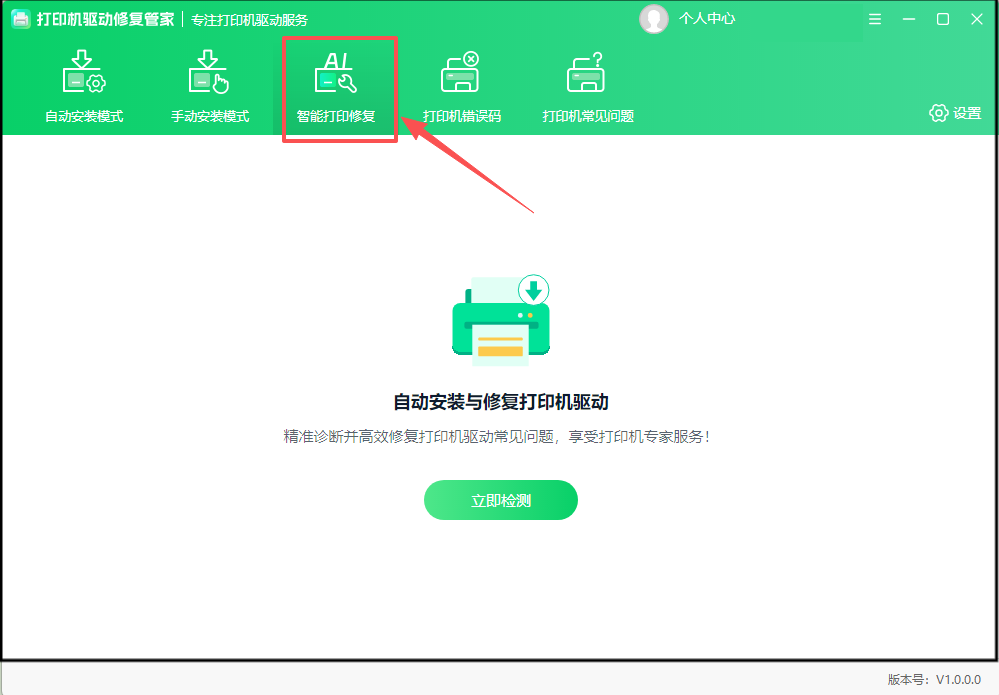
打开软件,点击【智能打印修复】就能自动检测打印机驱动的常见问题,还可以自动修复~

点击【一键修复】按钮,就能一键修复所有问题、让你的打印机体验更加流畅!
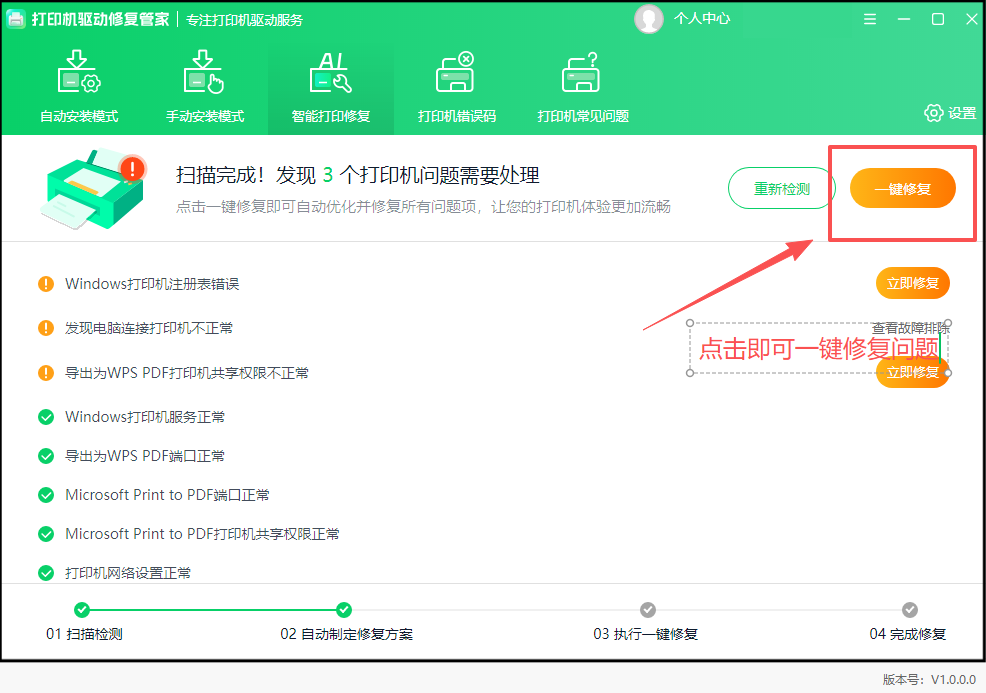
除此以外,还可以点击【打印机常见问题】,输入自己打印机的问题、搜索故障修复方法~基本上的打印机故障问题都能搜到!
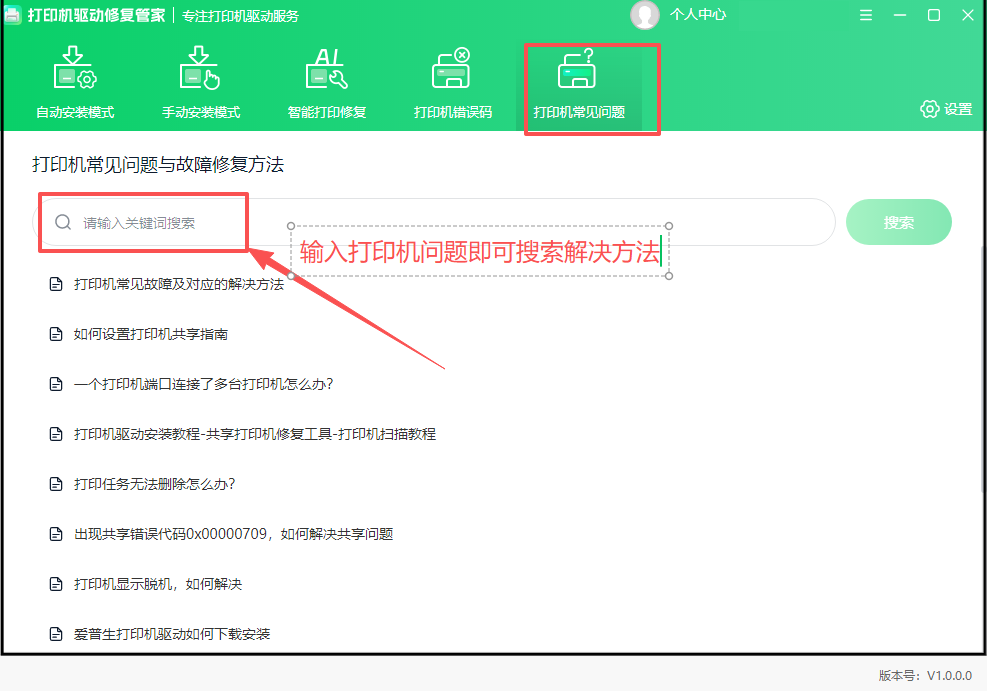
三、终极排查:排除硬件与系统故障
如果以上方法都无效,可进行终极验证:将打印机连接其他电脑测试,若仍无法打印,可能是打印机硬件故障(如打印头损坏、主板故障),建议联系品牌售后;
若其他电脑可正常打印,则大概率是原电脑系统问题,可尝试重装系统或更新系统补丁。
总结
打印机 “已发送不打印” 不用慌,先按基础排查清理简单故障,多数情况下能快速恢复;若涉及驱动问题,直接用打印机驱动修复管家PC的 “智能打印修复” 功能,一键搞定复杂故障,省时又省心。
办公学习效率至上,别让打印故障拖后腿,赶紧收藏这份指南,遇到问题直接对照操作吧!希望这篇文章能给你带来帮助~
